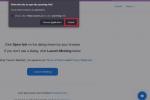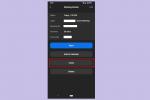Dva milijona aplikacij je veliko, a nekaterim Applovim uporabnikom to ni dovolj. Toda za razliko od Androida iOS ne podpira namestitve aplikacij in trgovin z aplikacijami tretjih oseb, zato se zdi, da so obtičali samo s tem, kar je v App Store. To je, razen če pobegnete iz zapora svojega iPhona.
Vsebina
- Kaj morate vedeti o begu iz zapora
- Preverite svojo različico iOS in model naprave
- Varnostno kopirajte podatke
- Jailbreaking starejšega iPhona s katero koli različico iOS
- Jailbreak novejših modelov iPhone
Strokovnjak
1 uro
Apple iPhone ali iPod Touch
Mac ali Windows PC
Jailbreaking iPhone ali iPod Touch v bistvu vključuje zamenjavo ali spreminjanje ključnih komponent Applovega operacijskega sistema iOS z aplikacijami po meri. Posledično odpira vaši napravi številne možnosti, ki presegajo tiste, ki jih Apple običajno dovoljuje. To vključuje namestitev aplikacij tretjih oseb, prilagoditev videza programske opreme telefona ali celo namestitev povsem novega operacijskega sistema. Vendar je jailbreak naprave zapleten postopek, toda za predane lahko to pomeni, da bodo bolje izkoristili svoj iPhone ali iPad Touch. Vendar pa ni brez tveganj.
Prosimo, upoštevajte:Ker se je iPad z iPadOS oddaljil od iOS-a, je malo verjetno, da bodo naslednje tehnike za iOS 14 delovale na iPadu z operacijskim sistemom iPadOS. Če pa imate starejši iPad, boste še vedno lahko zaprli starejše različice iOS-a na iPadu – samo ne katere koli iPad z operacijskim sistemom iPadOS.
Kaj morate vedeti o begu iz zapora
Pobeg iz zapora pomeni, da ga osvobodimo omejitev, ki jih postavlja Apple. Čeprav lahko še naprej uporabljate App Store, lahko namestite tudi druge aplikacije iz drugih trgovin, spremenite videz operacijskega sistema in še veliko več. Bili so časi, ko je bil beg iz zapora skoraj nujen za kakršno koli prilagajanje vašega iPhone-a ali celo za zagon aplikacij v ozadju. Vendar pa je pobeg iz zapora postal manj priljubljen, ko se je iOS razvil in je Apple dodal številne funkcije, ki so bile prej na voljo samo skupnosti za pobeg iz zapora. Kljub temu je jailbreaking lahko koristen za namestitev in zagon aplikacij, ki jih ni mogoče najti v App Store, ali celo samo kot korak k odklepanju vašega iPhone-a, da ga lahko uporabljate pri drugem operaterju.
Preden začnemo, je pomembno omeniti, da beg iz zapora ni brez tveganja. S svojim iPhonom počnete nekaj, česar vam Apple nikoli ni nameraval narediti, tako da obstaja Vsekakor obstaja možnost, da gre med postopkom kaj narobe in da na koncu ne deluje iPhone. Apple vam v tem primeru verjetno ne bo pomagal in tudi ne moremo biti odgovorni za to. Ta priročnik tudi ne zagotavlja, da boste sploh lahko uspešno zlomili svoj iPhone ali iPod — z vsemi različnimi orodji in različicami sistema iOS je celoten postopek še vedno bolj umetnost kot znanost. Bistvo je, da to počnete na lastno odgovornost.
Zapomnite si tudi, da ko enkrat prekinete telefon, ne boste mogli več posodobiti na novo različico sistema iOS z uporabo Applovih vgrajenih orodij za posodobitev programske opreme. To pomeni, da ne morete dobiti novih funkcij ali pomembnih varnostnih posodobitev – vsaj ne takoj.
V najboljšem primeru bo posodobitev sistema iOS razveljavila vaš beg iz zapora in morali boste znova skozi celoten postopek. To prav tako predpostavlja, da je za novejšo različico iOS-a na voljo jailbreak, kar pa pogosto ne bo, saj traja nekaj časa, da skupnost jailbreakov dohiti, ko Apple izda novo posodobitev za iOS.
Najslabši možni scenarij je, da bi posodobitev sistema iOS lahko bila v nasprotju s koraki, ki ste jih izvedli za pobeg iz zapora. naprave, zaradi česar morate obnoviti napravo na tovarniške nastavitve in začeti popolnoma znova – brez kakršnega koli vašega podatke. V skrajnih primerih bi lahko posodobitev celo "opekla" vaš iPhone, zaradi česar se sploh ne bi mogel zagnati.
Obstaja tudi vprašanje pravnih vprašanj in garancijske podpore. Čeprav je v Združenih državah povsem zakonito narediti jailbreak vašega iPhone-a in drugih naprav iOS, v drugih jurisdikcijah morda ne bo tako. Omeniti velja tudi to Apple močno svari pred vdorom iz zapora, ki navaja, da lahko povzroči varnostne ranljivosti, moti tekoče storitve in skrajša življenjsko dobo baterije. Jailbreak naprave iOS prav tako razveljavi vašo garancijo, tako da če gre kaj narobe, ste sami.
Preverite svojo različico iOS in model naprave
Ne samo, da Apple načeloma ne odobrava jailbreakinga, ampak večino metod, ki jih uporabljajo orodja za jailbreaking na sodobnem iPhoneu naprave dejansko izkoriščajo varnostne ranljivosti v iOS-u ali osnovno strojno opremo, da v prvi vrsti vstopijo v vašo napravo mesto. To pomeni, da vsakič, ko Apple izda novo različico iOS-a, pogosto zapre ta vrata, kar zahteva skupnost za vdor v zapor da najdejo drug način, kako zaobiti Applovo varnost in vstopiti v iPhone, da namestijo lasten operacijski sistem po meri izboljšave.
Od tega pisanja ni na voljo nobenega pobega iz zapora za nobeno različico iOS 15, niti za najnovejše točkovne izdaje iOS 14 – tiste po iOS 14.6. Od Applea prav tako preprečuje uporabnikom, da bi se vrnili na starejše različice sistema iOS, to pomeni, da če vaš iPhone že uporablja eno od teh novejših različic, ste verjetno brez oz. sreča. Vendar pa obstaja ena izjema. Če imate iPhone X ali starejši model, lahko izkoristite ranljivost strojne opreme, ki je obstajala v čipih, uporabljenih v te starejše modele za pobeg iz zapora katere koli različice sistema iOS ali celo nadgradnjo na starejšo različico v postopek. To velja tudi za vse modele iPod Touch, saj tudi iPod Touch sedme generacije, izdan leta 2019, še vedno uporablja starejši procesor A10 – istega, ki ga najdemo v iPhone 7.
Tukaj je opisano, kako preverite, katero različico sistema iOS uporablja vaš iPhone ali iPod Touch:
Korak 1: Odprite nastavitve aplikacija
2. korak: Tapnite Splošno.
Povezano
- Jezen bom, če iPhone 15 Pro ne bo dobil te funkcije
- Kako zdaj prenesti iOS 17 beta na svoj iPhone
- Tone uradnih ovitkov za iPhone so znižane za Amazon Prime Day
3. korak: Tapnite O tem.
4. korak: Vaša različica iOS-a bo prikazana v drugi vrstici poleg Različica programske opreme. Dotaknete se lahko tudi tega polja, da si ogledate interno številko gradnje, kar bi lahko bilo v pomoč pri iskanju bolj specifične rešitve za pobeg iz zapora.

5. korak: Model vaše naprave bo prav tako naveden tukaj, v tretji vrstici, poleg Ime modela.
6. korak: Obiščite IOS Jailbreaking članek v Wikipediji, da vidite, ali sta vaš model naprave in različica iOS podprta ter katera orodja so na voljo zanjo.
Varnostno kopirajte podatke
Ko gre za vdor v zapor naprave, je vedno najbolje najprej varnostno kopirajte. Kot smo že omenili, obstaja velika verjetnost, da bi šlo med postopkom bega iz zapora kaj narobe, zaradi česar bi morali popolnoma izbrisati svoj iPhone in začeti znova. Najprej izvedite varnostno kopijo, da zagotovite, da je vsa vaša glasba, aplikacije, filmi in vse ostalo varno shranjeno v vašem računalniku ali v oblaku. Tako lahko, ko končate postopek bega iz zapora, zaženete obnovitev in dobite vse nazaj.
Korak 1: Če uporabljate iCloud in imate na voljo dovolj velik načrt za shranjevanje, bi se moral vaš iPhone ali iPod Touch samodejno varnostno kopirati v iCloud vsakih 24 ur. Lahko preverite stanje tega ali celo zaženete varnostno kopijo na zahtevo, tako da odprete nastavitve > (Vaš Apple ID ime) > iCloud > Varnostno kopiranje v iCloud. To bo prikazalo čas vaše zadnje uspešne varnostne kopije in se lahko dotaknete Varnostno kopiraj zdaj za začetek novega.

2. korak: Napravo lahko tudi varnostno kopirate v računalnik Mac ali Windows z iTunes. To lahko storite, tudi če varnostno kopirate tudi v iCloud — vedno je dobro imeti drugo varnostno kopijo. Priključite svoj iPhone v računalnik s kablom USB-to-Lightning, odprite iTunes in nato v stranski vrstici na levi izberite. Kliknite Varnostno kopiraj zdaj da ustvarite novo varnostno kopijo v računalniku.
Če uporabljate MacOS Catalina ali novejši, boste te možnosti namesto tega našli v aplikaciji Finder, kot ima Apple postopno opustil iTunes v zadnjih različicah MacOS v korist različnih aplikacij za glasbo, TV, podcaste itd. naprej.

Jailbreaking starejšega iPhona s katero koli različico iOS
Najboljši način za pobeg iz zapora starejšega iPhona je orodje, imenovano checkra1n. To izkorišča ranljivost strojne opreme, ki jo je mogoče izkoristiti v kateri koli napravi iOS s procesorjem A5 do A11, ki vključuje iPhone 4S prek iPhone 8, iPhone 8 Plus in iPhone X – v bistvu vsak iPhone, izdan med letoma 2011 in 2017. Ker se checkra1n zanaša na izkoriščanje strojne opreme, deluje s skoraj vsako različico sistema iOS – tudi z najnovejšimi različicami sistema iOS 14 – in Apple ne more popraviti te napake. Čeprav je izkoriščanje možno vse do iPhone 4S, orodje checkra1n podpira samo iPhone 5s ali novejše modele.
Edina slaba stran je, da je checkra1n na voljo samo za platformi Mac ali Linux. Čeprav ga je mogoče zagnati v računalniku z operacijskim sistemom Windows, tako da ustvarite zagonski bliskovni pogon USB z uporabo spremljevalnega orodja, znanega kot bootra1n, to v bistvu vključuje samo ponovni zagon vašega računalnika v majhnem operacijskem sistemu Linux samo zato, da lahko zaženete checkra1n. Najlažji način za uporabo checkra1n je na Macu. Tukaj je opisano, kako se tega lotiti:
Korak 1: Prenesi checkra1n.
2. korak: V vašem Prenosi dvokliknite datoteko DMG, da jo odprete.
3. korak: Povlecite ikono Checkra1n na Aplikacije ikono, da jo namestite v mapo aplikacij macOS.

4. korak: Odprite svoj macOS Aplikacije mapo in poiščite checkra1n aplikacija
5. korak: Z desno miškino tipko kliknite ali pritisnite CTRL in kliknite aplikacijo checkra1n in izberite Odprto iz menija. Ne dvakrat kliknite na ikono.
6. korak: Videli boste sporočilo, da macOS ne more preveriti razvijalca. Kliknite Odprto da potrdite, da vseeno želite odpreti aplikacijo. Upoštevajte, da če ne vidite Odprto gumb, kliknite Prekliči in se nato vrnite na prejšnji korak ter se prepričajte, da ste z desno miškino tipko kliknili checkra1n in ne dvakrat.
7. korak: Če poskušate pobegniti iz zapora v napravi iPhone X ali iPhone 8 z operacijskim sistemom iOS 14, boste morali pred nadaljevanjem onemogočiti Face ID ali Touch ID.
8. korak: Povežite svoj iPhone ali iPod Touch z računalnikom Mac s kablom USB-to-Lightning.
9. korak: Preverite zaslon svojega iPhona. Če vidite poziv, da zaupate svojemu računalniku, tapnite Zaupanje in na vprašanje vnesite geslo svoje naprave.
10. korak: Aplikacija checkra1n bi morala samodejno zaznati vašo napravo in pokazati, ali je podprta ali ne.

11. korak: Kliknite na Začetek gumb za začetek postopka vdora iz zapora.
12. korak: Pozvani boste, da svoj iPhone postavite v "način DFU." Če želite to narediti, držite stranski gumb in gumb za zmanjšanje glasnosti skupaj vsaj 10 sekund, medtem ko naj bo vaš iPhone povezan z računalnikom Mac. Preden se prikaže logotip Apple, spustite stranski gumb, vendar še pet sekund držite gumb za glasnost. Aplikacija checkra1n bi morala samodejno zaznati vašo napravo.
13. korak: Ko vašo napravo zazna checkra1n, bi morala samodejno začeti postopek zlorabe.
14. korak: Ko je pobeg iz zapora končan, se na vašem začetnem zaslonu prikaže aplikacija za nalaganje checkra1n. Dotaknite se tega, da ga odprete.
15. korak: V aplikaciji checkra1n tapnite Cydia za namestitev upravitelja paketov. Iz Cydie boste lahko namestili druge aplikacije in pripomočke, ki jih boste uporabljali z napravo z zlomom iz zapora.
Jailbreak novejših modelov iPhone
The iPhone XS/XR in novejše modele je mogoče zlomiti samo, če uporabljate različico iOS-a, združljivo z begom iz zapora, ki trenutno izključuje iOS 14.6 ali novejši in vse različice iOS-a 15. Za te novejše modele iPhone je na voljo več orodij za vdor iz zapora, med katerimi je eno najbolj priljubljenih unc0ver. Tehnično gledano, unc0ver samostojno podpira samo do iOS 14.3, čeprav ga je mogoče uporabljati z različicami do in vključno z iOS 14.5.1 z namestitvijo drugega orodja, znanega kot Fugu14 zraven.
Korak 1: Če imate iPhone XS/XR ali novejši z operacijskim sistemom iOS 14.4 ali novejšim, prenesite in namestite Fugu14 od https://github.com/LinusHenze/Fugu14. Ta korak ni potreben za iOS 14.3 in starejše.
2. korak: Če delate z računalnikom z operacijskim sistemom Windows, se prepričajte, da ste prenesli in namestili najnovejšo različico iTunes.
3. korak: Povežite svoj iPhone z računalnikom Mac ali PC s kablom USB-to-Lightning.
4. korak: Prenesite in namestite AltServer za vaš Mac ali Windows PC.
5. korak: Odprite AltServer tako, da ga zaženete iz Finderja ali menija Start Windows.
6. korak: Poiščite ikono v obliki diamanta v sistemski vrstici Windows ali menijski vrstici macOS in jo kliknite.

7. korak: V meniju, ki se prikaže, kliknite Namestite AltStore > (ime vaše naprave iPhone).
8. korak: Ko ste pozvani, vnesite svoj Apple ID in geslo ter kliknite Namestite.

9. korak: Če nameščate AltStore iz računalnika Mac, boste pozvani, da namestite vtičnik za Apple Mail. Na naslednjem zaslonu kliknite Namestitev vtičnika Če želite namestiti potreben vtičnik za pošto, ob pozivu vnesite geslo za Mac in sledite navodilom za ponovni zagon aplikacije Pošta in omogočite AltPlugin.
10. korak: Ikona AltStore bi se morala prikazati na začetnem zaslonu vašega iPhone ali iPod Touch, vendar je še ne poskušajte odpreti.
11. korak: Pojdi do Nastavitve > Splošno > Upravljanje naprav.
12. korak: Spodaj Aplikacija za razvijalce, tapnite vrstico, ki prikazuje vaš Apple ID.

13. korak: Tapnite Zaupanje (vaš Apple ID).
14. korak: V pogovornem oknu, ki se prikaže, tapnite Zaupanje ponovno za potrditev.
15. korak: V brskalniku Safari na vašem iPhone ali iPod Touch pojdite na https://unc0ver.dev

16. korak: Tapnite Odpri v AltStore. Aplikacija AltStore bi se morala odpreti in samodejno začeti nameščati Unc0ver. Če ste pozvani k vnosu Apple ID-ja in gesla, ne pozabite vnesti istega, kot ste ga uporabili za namestitev AltStore.
17. korak: Tapnite in pridržite Unc0ver in tapnite Odprto iz menija, ki se prikaže.

18. korak: Tapnite Beg iz zaporain počakajte, da se postopek zaključi.
Ko končate, bi morali videti Cydia upravitelj paketov, ki ga lahko uporabite za namestitev dodatnih aplikacij in popravkov.
Beg iz zapora v vaši napravi je lahko zabaven način za raziskovanje sveta zunaj Applovega tradicionalno obzidanega vrta, a kot verjetno vidite iz zgornjih korakov, ni za ljudi s slabim srcem. Prav tako boste želeli biti pozorni na številna "ponarejena" orodja za pobeg iz zapora, saj vsaka aplikacija ali storitev, ki trdi, da "pobegne iz zapora" vaše naprave, tega dejansko ne stori; mnogi so zgolj skladišča dodatnih aplikacij, ki morajo še vedno delovati pod Applovimi standardnimi omejitvami iOS. Pravi beg iz zapora spremeni osnovni operacijski sistem, tako da lahko aplikacije počnejo stvari, ki jih Apple običajno ne dovoli, kot npr. prilagajanje domačih zaslonov, dodajanje zmogljivejših pripomočkov in bolj svobodno izvajanje aplikacij v ozadju za stvari, kot je klicanje snemanje. Praviloma velja, da če se orodje za pobeg iz zapora zdi preveč preprosto ali trdi, da podpira različice iOS-a, ki jih običajne ne podpirajo, potem verjetno ne ponuja pravega pobega iz zapora.
Priporočila urednikov
- IPhone je bil na dražbi pravkar prodan za noro vsoto
- Kako se znebiti Apple ID-ja nekoga drugega na vašem iPhoneu
- Applov najnovejši iPhone SE je lahko vaš že danes za 149 USD
- Kako pretvoriti Live Photo v video na vašem iPhoneu
- Kako dodati pripomočke na zaklenjeni zaslon iPhone v sistemu iOS 16